- 系统
- 教程
- 软件
- 安卓
时间:2020-09-24 来源:u小马 访问:次
如何使用Camtasia Studio9录屏?Camtasia Studio 9是一款专业的捕捉屏幕影像的工具软件,功能非常多样,包含了屏幕录像、视频剪辑和编辑、视频录音配音、视频菜单制作、视频剧场和视频播放等功能。接下来小编就给大家分享使用Camtasia Studio9录屏的操作步骤,需要的小伙伴快来看看吧!
方法步骤:
1、首先在本站下载安装好Camtasia Studio软件后,打开进入到软件的主界面,在软件界面点击下图中的“Record the screen”(录制屏幕),然后进入到图二界面,下图中full screen是录制全屏,custom是录制自定义选区。
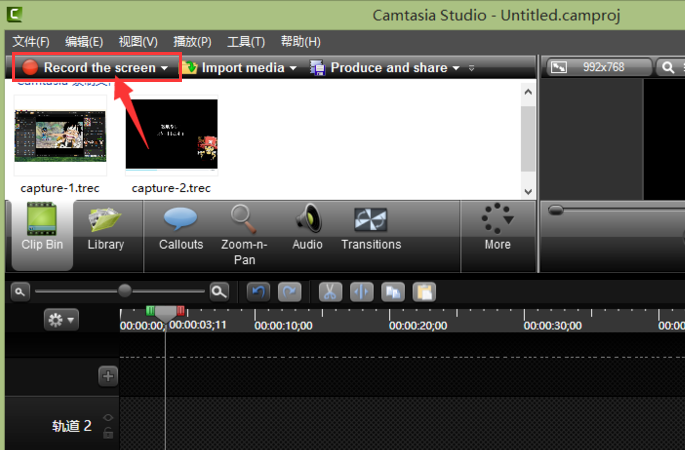
2、选择好录制类型后,点击洁面后方的“rec”选项就可以开始录制了,在录制过场中可以进行删除、暂停和停止操作。
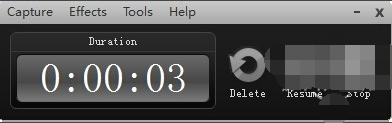
3、停止录制后,就会进入到下图中的界面,在界面中有保存编辑,生成和删除三个选项。点击界面中的“save and edit”选项后,就可以对录制的视屏进行编辑。
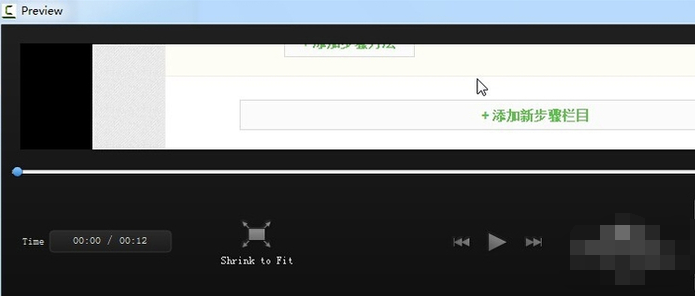
4、将视屏编辑完成后,就可以选择点击“produce and share”选型,接下来就可以将这个视频转换成自己想要的格式。
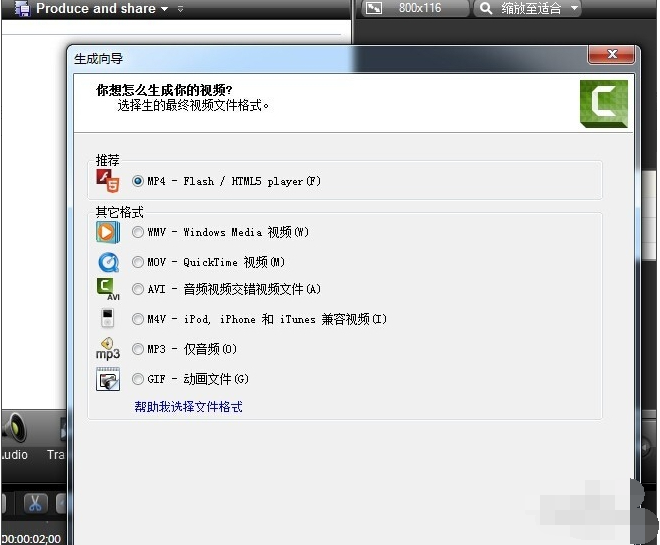
以上就是小编和大家分享的关于使用Camtasia Studio9录屏的具体方法了,感兴趣的小伙伴可以跟着以上步骤试一试,希望以上教程可以帮到大家,关注Win10镜像官网精彩资讯教程不间断。





